튜플을 사용하여 비대칭 그리드 계산
Oracle Smart View for Office 사용자는 비대칭 그리드의 튜플 계산을 통해 그리드나 계산 스크립트에서 특정 멤버 선택 범위에 대해 계산을 실행하여 과도한 계산을 방지할 수 있습니다.
계산 튜플은 계산 FIX 문에 사용할 하나 이상의 스파스 차원에서 멤버의 데이터 조각을 나타내는 방법입니다.
기본적으로 서로 다른 차원의 여러 멤버가 계산 FIX 명령문에 있거나 Smart View에 있는 그리드 POV의 일부이면 계산 범위는 서로 다른 차원의 모든 멤버 조합이 해당됩니다(데카르트곱). 따라서 비대칭 그리드에 대해 작업할 때 필요한 것보다 많은 계산이 수행됩니다. 튜플 계산을 사용하면 계산 범위가 더 정확하고 효율적으로 지정될 수 있습니다.
관리자는 특정 데이터 세트와 비즈니스 요구사항에 따라 Smart View에서 사용자가 실행할 다른 계산을 만들 때와 마찬가지로 Essbase에서 튜플 계산을 설정합니다.
Smart View 사용자는 다른 계산과 마찬가지로 비대칭 그리드에 대해 튜플 계산을 실행합니다. 관리자가 튜플 계산을 설정하는 방식에 따라 런타임 프롬프트를 지정하도록 사용자에게 요청할 수 있습니다.
주:
-
Smart View 릴리스 11.1.2.5.800부터 비대칭 그리드에서 튜플 계산을 실행할 수 있습니다. Essbase 데이터 소스에서 계산 튜플을 지원하는지 확인하십시오.
-
관리자: 튜플 계산 기능을 사용하면 계산 범위를 비대칭 그리드에서 선택한 멤버 튜플로 정의할 수 있습니다. FIX 문의 특수 구문을 사용하면 계산할 튜플을 지정할 수 있습니다. 튜플 계산에 대한 자세한 내용은 Oracle Essbase 사용에서 선택한 튜플 계산을 참조하십시오.
비대칭 그리드에서 튜플 계산을 위해 작성된 스크립트를 선택합니다. 사용자가 실행해야 하는 스크립트를 관리자가 안내할 수 있습니다.
예 8-3 비대칭 그리드에서 튜플 계산 실행
이 시나리오의 예제는 튜플 계산을 위한 예제 갤러리 템플리트를 기반으로 합니다. 갤러리 템플리트는 계산 튜플을 지원하는 Essbase 버전에서 사용할 수 있습니다.
아래 표시된 비대칭 그리드부터 시작합니다. 행 및 열 차원에 동일한 멤버 계층 구조가 표시되지 않기 때문에 그리드가 비대칭입니다.
그림 8-11 시작 비대칭 그리드 - 모든 데이터 값 = 1
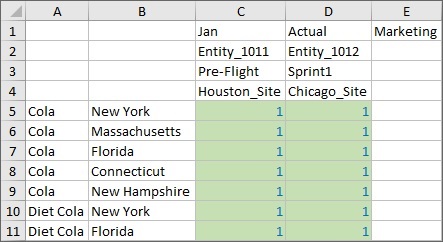
위의 비대칭 그리드는 계층 멤버가 행과 열 전체에서 균일한 이 대칭 그리드의 조각입니다.
그림 8-12 시작 대칭 그리드 - 모든 데이터 값 = 1
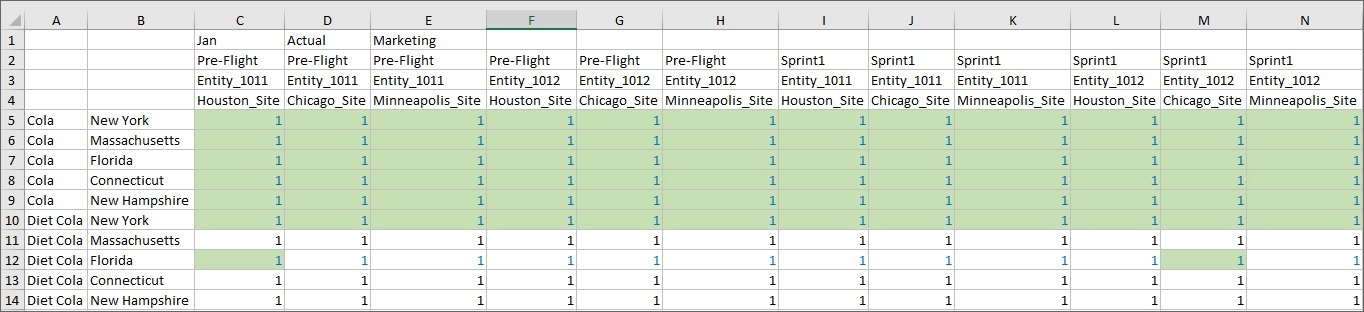
비대칭 그리드에서 세 가지 계산을 실행한 결과를 표시한 다음, 해당 계산이 대칭 그리드에 미치는 영향을 표시합니다.
스크립트는 실행할 때마다 데이터 셀을 1만큼 증가하도록 구성되며, 계산 유형별로 대칭 그리드의 결과가 달라집니다.
첫번째로 실행하는 스크립트에서는 아래 그리드에 표시된 멤버 결합만이 아니라 그리드 POV의 모든 항목을 계산합니다. 이제 비대칭 그리드에서 새로 고치면 모든 데이터 셀이 2가 됩니다.
그림 8-13 기본 계산 실행 후 비대칭 그리드
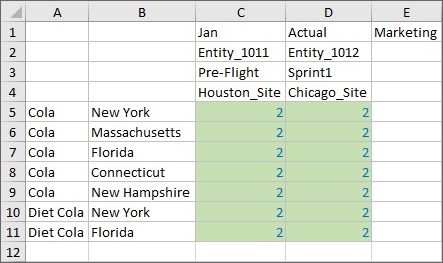
비대칭 그리드의 셀을 제출한 다음 대칭 그리드로 이동하여 새로 고칩니다. 새로 고치면 모든 엔티티, 버전, 시나리오 및 제품/시장 사이트 조합이 비대칭 그리드에 없어도 해당 조합을 계산합니다. 왜냐하면 기본적으로 튜플 계산이 없으면 Essbase에서 그리드에 표시된 조합의 데카르트곱을 계산합니다. 결과적으로 POV에 있는 모든 셀이 1씩 증가하므로, 대칭 그리드의 모든 데이터 셀에 값 2가 표시됩니다.
그림 8-14 비대칭 그리드에서 기본 계산을 실행하고 새로 고친 후의 대칭 그리드
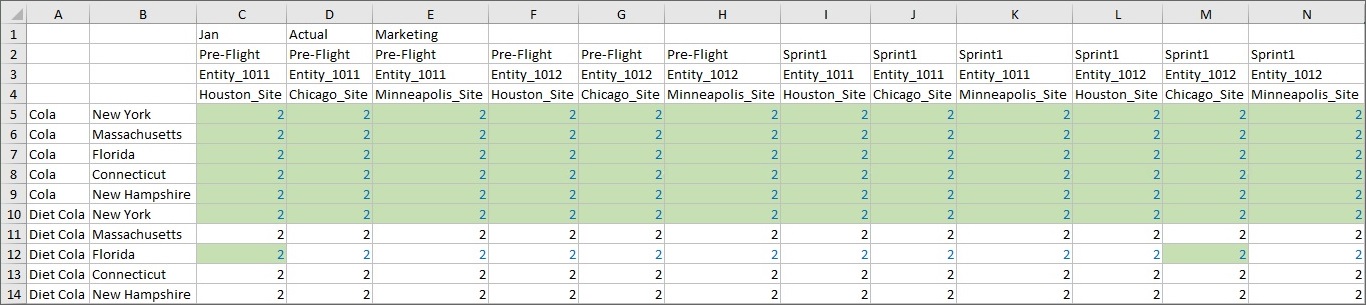
둘째, 더 적은 수의 교차점을 계산하도록 계산 범위를 제품 및 시장 그리드 튜플로 축소하여 비대칭 그리드에서 더 한정된 계산을 실행합니다. 계산 결과 메시지에서 다음 계산 범위를 보여줍니다.
그림 8-15 모든 제품 및 시장 튜플에서 튜플 계산을 실행한 후의 계산 결과 대화상자
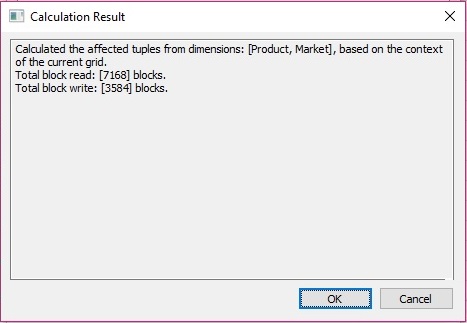
새로 고치면 비대칭 그리드의 모든 데이터 셀이 3으로 증가합니다. 그리드에서 데이터를 제출합니다.
그림 8-16 모든 제품 및 시장 튜플에서 계산을 실행한 후의 비대칭 그리드
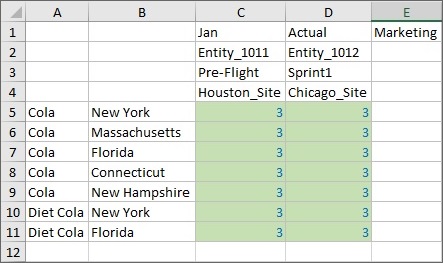
대칭 그리드에서 새로 고치면 모든 사이트/버전/엔티티 조합과 함께 비대칭 그리드에 이미 포함된 제품/시장 튜플만 계산됩니다. 이는 5 ~ 10행 및 12행의 모든 열입니다. 이제 해당 셀은 데이터 값 3을 표시합니다. 비대칭 그리드에 표시되지 않는 제품/시장 튜플은 대칭 그리드에서 계산되지 않습니다. 해당 데이터 셀 값은 여전히 2입니다. 이 계산에서는 제품과 시장 조합만 튜플에 지정됩니다. 지정되지 않은 차원(FIX 문에 지정되지 않음)의 튜플과 모든 멤버를 계산합니다.
그림 8-17 비대칭 그리드에서 모든 제품 및 시장 튜플에 대해 계산을 실행하고 새로 고친 후의 대칭 그리드
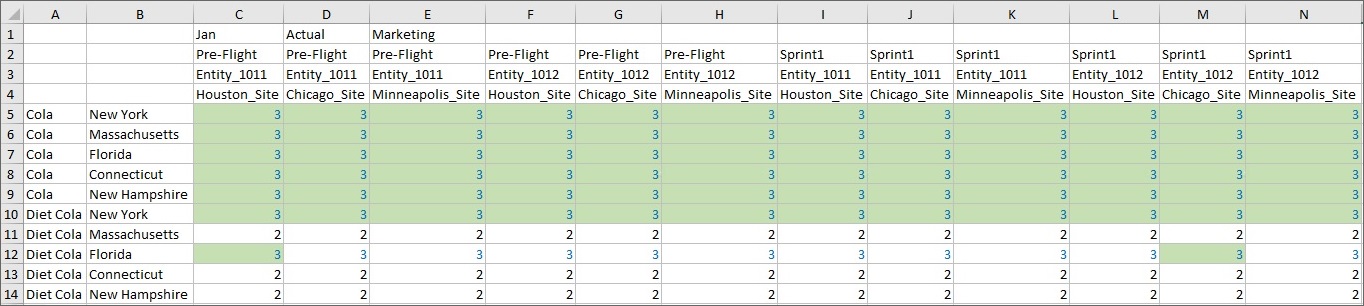
이제 비대칭 그리드에 표시된 튜플에서만 작동하도록 작성된 마지막 계산을 실행합니다. 튜플 계산은 비대칭 그리드에 표시된 엔티티, 사이트, 시장, 제품, 버전 조합만 계산하도록 지정합니다. 계산을 실행하고 나면 계산 결과 대화상자에 더 작은 계산 범위가 표시됩니다.
그림 8-18 그리드 제품 및 시장 튜플에서 계산을 실행한 후의 계산 결과 대화상자
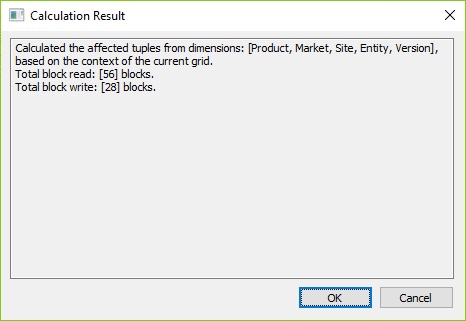
비대칭 그리드의 모든 셀에 있는 값은 4로 증가합니다. 이 그리드에서 데이터를 제출합니다.
그림 8-19 그리드 제품 및 시장 튜플에서 계산을 실행한 후의 비대칭 그리드
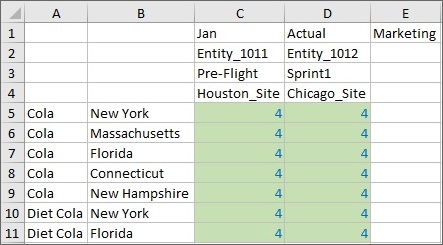
대칭 그리드로 이동하여 새로 고칩니다. 튜플 계산은 비대칭 그리드에 표시된 엔티티, 사이트, 시장, 제품, 버전 조합만 계산하도록 지정한다는 점에 유의하십시오. 대칭 그리드에서 5 ~ 10행과 12행 및 C와 M열만 4로 증가되는 것을 확인할 수 있습니다. 비대칭 그리드에서 증가된 데이터에 해당하며 아래에 노란색으로 강조 표시된 튜플입니다.
그림 8-20 비대칭 그리드에서 그리드 제품 및 시장 튜플에 대해 계산을 실행하고 새로 고친 후의 대칭 그리드

이 섹션의 예에서는 세 가지 계산이 비대칭 그리드 및 대칭 그리드에 미친 영향을 보여줍니다. 각 그리드 유형에서의 각 계산 결과를 살펴보았습니다. 튜플을 선택하면 큐브의 특정 데이터 조각으로 범위를 제한하여 활성 Smart View 그리드의 계산에만 중점을 둘 수 있다는 점을 배웠습니다.